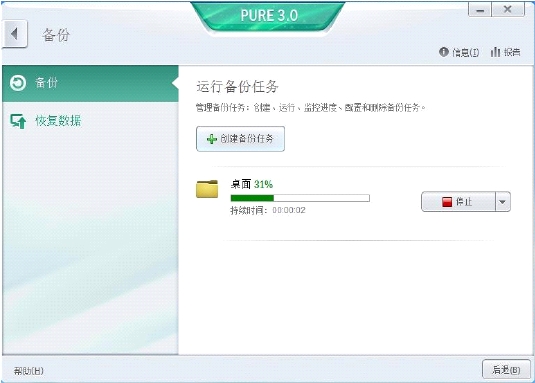客服邮箱
kaba365@pcstars.com.cn
销售客服
(购买咨询|订单查询|兑换帮助)
400-819-1313(9:00-18:00)
技术客服
(安装|使用问题咨询)
400-611-6633(5×8小时)
备份任务是用来创建文件备份. 可以使用向导来创建一个备份任务。
当创建一个备份任务时,需要指定以下的设置:
一组文件的备份副本将被创建
一个备份任务的存储将被创建
备份过程启动的条件
为了创建一个备份任务,请执行以下操作:
步骤 1. 打开卡巴斯基 PURE3.0
步骤 2. 点击备份按钮
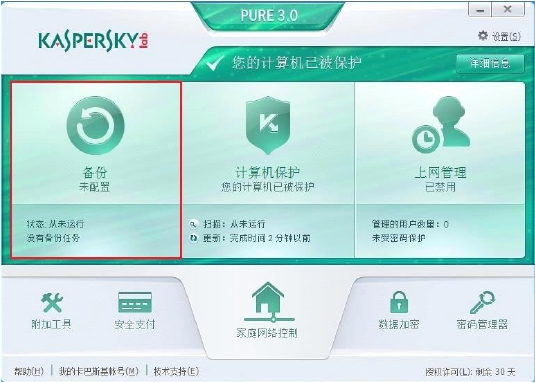
步骤 3. 在备份窗口的备份标签中点击创建备份任务按钮
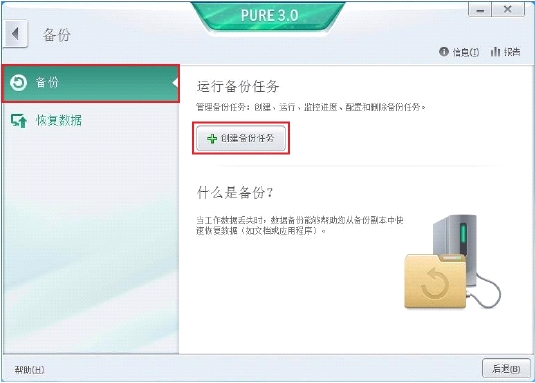
备份任务创建向导将被启动。
步骤 4. 在创建备份任务窗口选择要备份的数据类型
你可以选择下列文件类型之一:
我的文档和桌面 — 备份我的文档和桌面上的所有文件
电影和视频 — 备份所有视频文件
图片和照片 — 备份所有图像文件
音乐 — 备份所有音乐文件
自定义文件 — 选择要手动备份的文件
您可以查看除了自定义文件之外所有类别中的文件列表。为了查看已选择要备份的文件,点击所选类别中文件数量的链接。

点击下一步继续。
步骤 5. 如果在步骤 4 中您选择自定义文件类别,那么在选择要备份的文件位置部分您可以
创建要备份的文件列表. 如果您选择了一个不同的类别,进入步骤 6。
在选择要备份的文件位置部分的左侧窗口中添加必需的文件夹:
点击添加文件夹按钮
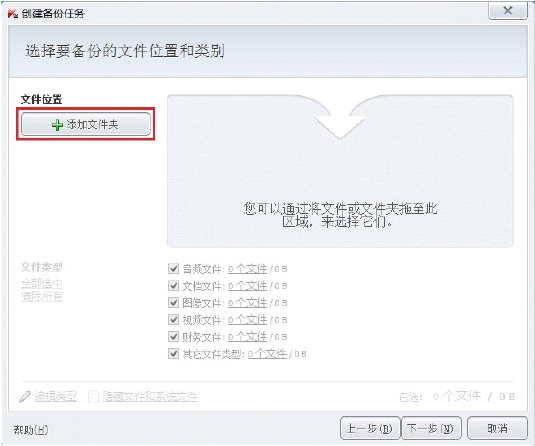
在选择文件或文件夹窗口选择必要的文件夹或文件
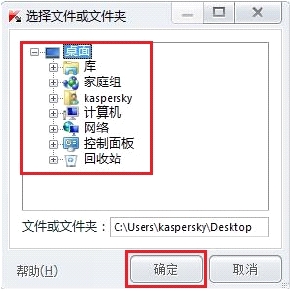
点击确定按钮. 已选择的文件夹将会出现在要备份的文件位置
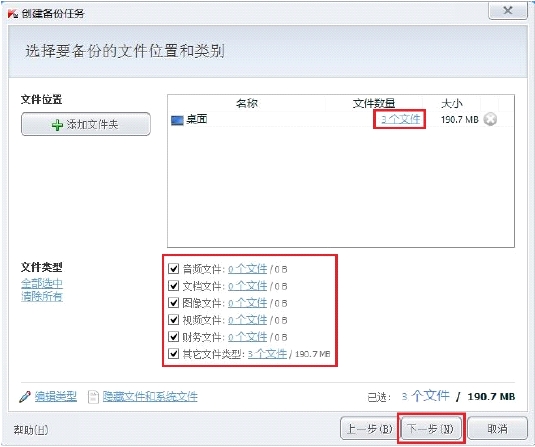
为了选择要备份的指定文件,点击要备份的文件位置部分的文件夹名称并且检查所需文件。
点击确定
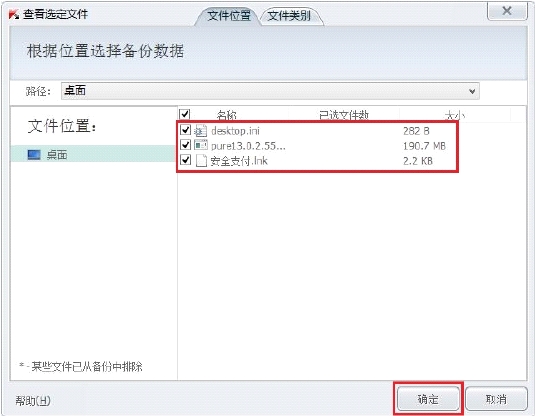
点击下一步继续。
步骤 6. 当备份位置确定后,选择所需存储。
按照默认设置卡巴斯基 PURE 3.0 在 C 盘创建一个存储, 您可以使用默认存储, 连接其他存储或创建一个新的存储(点击添加存储/连接存储 连接并且按照向导步骤操作) 或者激活在线存储。

点击下一步继续。
步骤 7. 指定自动备份运行计划:
如果您希望通过一个计划来运行备份任务, 选择按计划运行任务并且指定所需计划;
如果您希望运行错过的任务(例如, 由于重新启动或操作系统故障), 勾选运行错过的任务复选框。
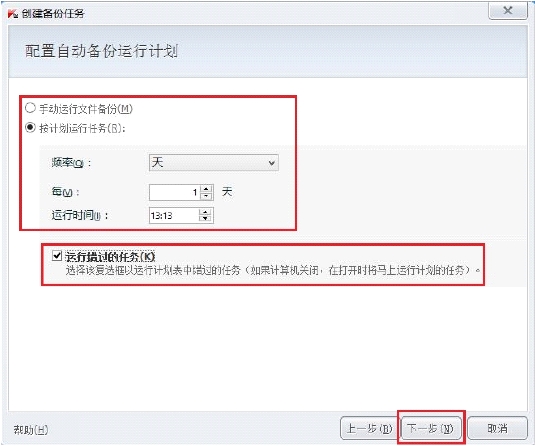
点击下一步继续。
步骤 8. 在创建备份任务窗口输入新任务名称,如果需要,选择向导完成时运行任务选项。点击完成按钮, 来确认按照指定设置创建任务,在摘要窗口输入任务名称并且通过点击完成按钮来确认任务成功创建。
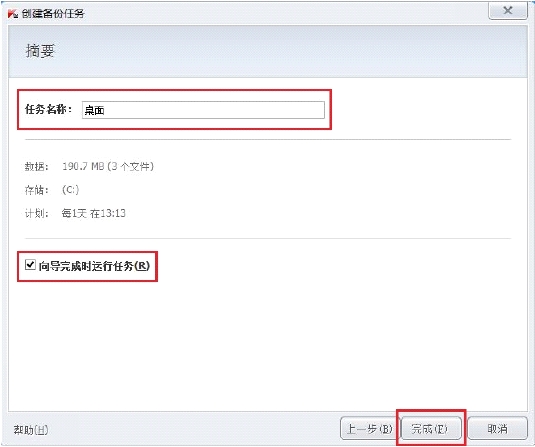
步骤 9. 当向导的工作完成时,所创建的备份任务将会出现在备份标签中并且备份过程将会启动。